麥克風在 Google Meet 中無法使用?嘗試這些常見的修復

發現解決 Google Meet 麥克風問題的有效方法,包括音頻設置、驅動程序更新等技巧。

iMessage 是一個訊息傳遞平台,可讓您與朋友和家人單獨或透過群組聊天進行交流。與其他社交媒體平台類似,如果您不想與某人交流,您可以選擇阻止他們。但是,當有人在 iMessage 上封鎖您時會發生什麼?

如果您沒有收到接收者的任何回复,則很可能您已被封鎖。這篇文章將詳細討論如何知道是否有人在 iMessage 上封鎖了你。我們將提到一些在您的 iPhone 上檢查和確認相同情況的提示。
綠色聊天氣泡是您在 iMessage 上被某人封鎖的第一個跡象。每當您發送 iMessage 時,聊天氣泡都會變成藍色。這確認您的文字已作為 iMessage 發送給接收者。這也意味著接收者已啟用 iMessage。如果情況並非如此,儘管進行了後續嘗試,這表示您已被封鎖。請注意,您仍然可以向聯絡人發送短信,但不能發送 iMessage。您可以參考我們的文章來了解更多關於簡訊和 iMessage 之間的差異。

了解您是否被阻止的下一個方法是檢查已讀回執。就像在 WhatsApp 上一樣,您將在 iMessage 下方看到「已送達」和「已讀」通知。當它顯示“已讀”時,表示接收者已開啟您的 iMessage。也就是說,當發送簡訊而不是 iMessage 時,您不會在訊息氣泡下看到已讀回執,即「已讀」。不過,在 Android 手機上接收和閱讀簡訊時情況並非如此。

由於 iMessage 的已讀回執可以關閉,因此您也應該留意自動回覆。如果您的聯絡人在使用專注模式或拒絕來電時設定了自動回复,則他們並未在 iMessage 上封鎖您。被封鎖的聯絡人永遠不會收到此類自動回复,無論是短信還是 iMessage 形式。
當您的聯絡人切換為「請勿打擾」時,聊天視窗將顯示月亮圖示。這意味著您的聯絡人已將 iPhone 通知靜音。這也意味著您的聯絡人沒有在 iMessage 上封鎖您。您也可以使用 iPhone 上的焦點模式來使通知靜音。

iMessage 服務可能在您的 iPhone 上處於非活動狀態,或因網路問題而無法正常運作。我們建議切換到 5G 或 Wi-Fi 網路以提高速度。之後,您可以透過以下方法檢查您的 iMessage 狀態。
第 1 步:打開 iPhone 上的「設定」應用程序,然後點擊「訊息」。

步驟 2:如果您的 iPhone 停用了 iMessage,請啟用它。

步驟 3:點擊「發送和接收」並確保選擇您的手機號碼以發送 iMessage。

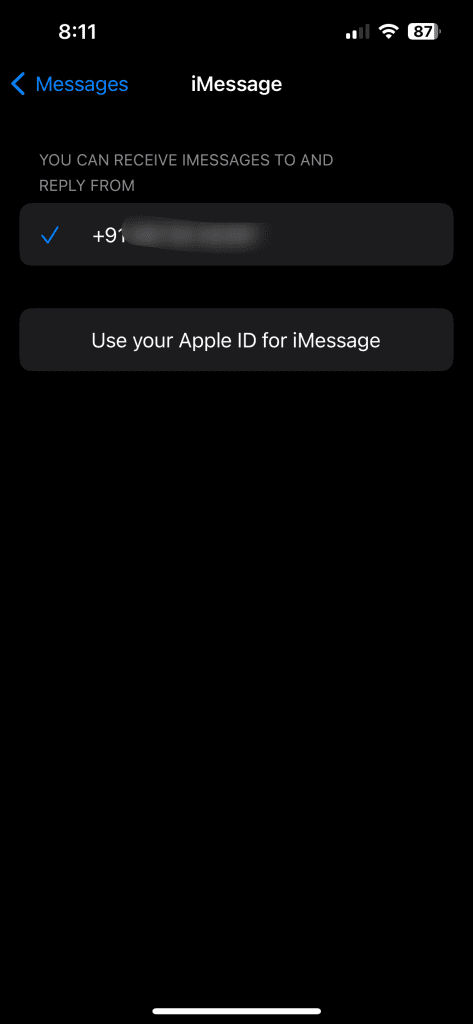
如果您透過 iCloud ID 傳送 iMessage,您的聯絡人可能無法認出您並停止回覆。
您也可以造訪Apple系統狀態官方頁面檢查iMessage服務是否正常運作。
要知道您是否在 iMessage 上被阻止,一種方法是在 iPhone 上停用來電顯示後撥打電話。它是一項內建功能,可在您撥打電話時在聯絡人的 iPhone 上顯示您的電話號碼。如果您停用它,當您撥打電話時,您聯絡人的 iPhone 螢幕將顯示「未知號碼」。以下是您可以採取的方法。
第 1 步:開啟「設定」應用程式並點擊「電話」。

步驟 2:點擊「顯示我的來電顯示」並停用該功能。


如果「顯示我的來電顯示」選項變暗且您無法停用它,您需要聯絡您的電信業者並確認他們是否要求您的來電顯示始終處於活動狀態。
步驟 3:如果您可以將其關閉,請關閉「設定」並致電您的聯絡人以查看是否收到回覆。
如果您的聯絡人沒有回覆您的電話,您也可以檢查 Facebook 和 Instagram 等其他社群媒體應用程式是否已被封鎖。您可以在您已連接的這些應用程式上向您的聯絡人發送訊息,並查看您是否仍在好友清單中。
這些方法將幫助您確定是否有人在 iMessage 上封鎖了您。請注意,如果您在發送 iMessage 時看到「未送達」錯誤,您可能不會被阻止,因為這可能與您 iPhone 上的其他問題有關。您可以按照我們的有用指南了解有關修復此錯誤的更多資訊。
發現解決 Google Meet 麥克風問題的有效方法,包括音頻設置、驅動程序更新等技巧。
在 Twitter 上發送訊息時出現訊息發送失敗或類似錯誤?了解如何修復 X (Twitter) 訊息發送失敗的問題。
無法使用手腕檢測功能?以下是解決 Apple Watch 手腕偵測不起作用問題的 9 種方法。
解決 Twitter 上「出錯了,重試」錯誤的最佳方法,提升用戶體驗。
如果您無法在瀏覽器中登入 Google 帳戶,請嘗試這些故障排除提示以立即重新取得存取權限。
借助 Google Meet 等視頻會議工具,您可以在電視上召開會議,提升遠程工作的體驗。
為了讓您的對話更加安全,您可以按照以下步驟在行動裝置和桌面裝置上為 Instagram 聊天啟用端對端加密。
了解如何檢查您的 Dropbox 安全設定有助於確保您的帳戶免受惡意攻擊。
YouTube TV 為我們提供了許多堅持使用的理由,因為它融合了直播電視、點播視頻和 DVR 功能。讓我們探索一些最好的 YouTube 電視提示和技巧。
您的三星手機沒有收到任何通知?嘗試這些提示來修復通知在您的 Samsung Galaxy 手機上不起作用的問題。








